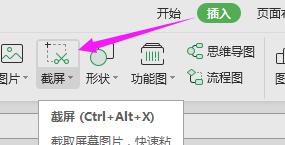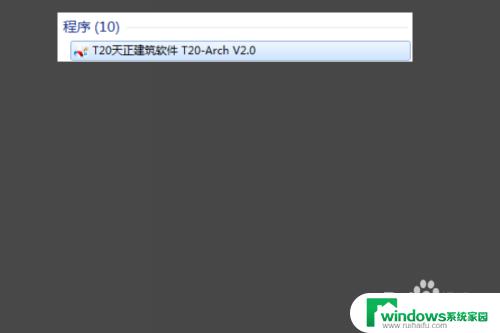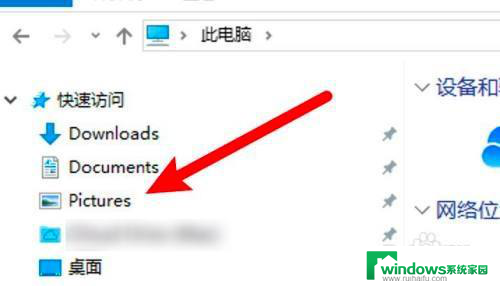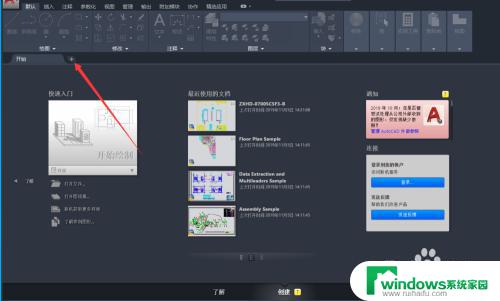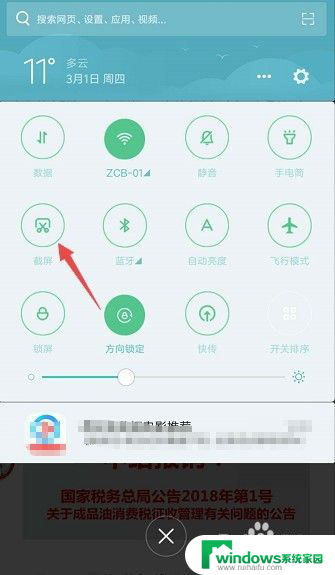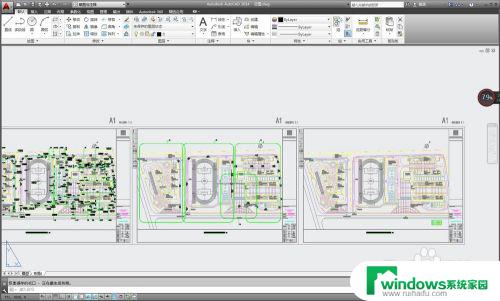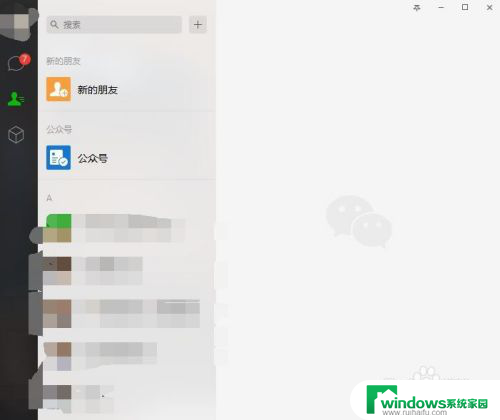cad可以截图吗 CAD如何截图
cad可以截图吗,CAD是计算机辅助设计的缩写,它为我们提供了一种高效、精确的设计工具,许多人对于CAD截图的操作却感到困惑。CAD能否截图呢?答案是肯定的。CAD软件通常都提供了截图的功能,我们可以通过简单的操作快速获取所需的设计图。CAD如何截图呢?接下来我们将一起探讨这个问题,并分享一些实用的截图技巧。让我们一起来了解CAD截图的方法和技巧,提高我们的设计效率吧!
操作方法:
1.用AutoCAD软件打开待截图的CAD图纸:首先我们在装有AutoCAD软件的电脑上,打开需要截图的CAD图纸。

2.用鼠标选择需要截图的区域:按鼠标左键不放,在CAD图纸上选取需要截图的区域。放开鼠标左键,再点击一次鼠标左键对所选截图区域进行确认。如图红框区域为待截图区域。

3.在AutoCad软件输入命令“JPGOUT”:选择好需要截图的区域后,在软件左下角命令栏内输入命令“JPGOUT”按回车键确定。
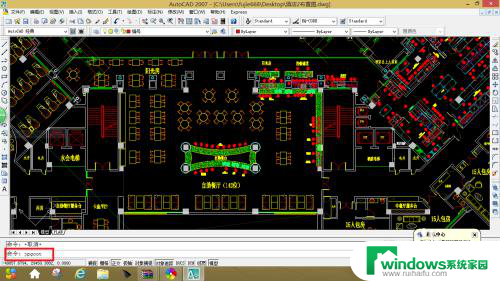
4.选择截图保存在电脑中的位置:在弹出的“创建光栅文件”菜单左侧选择截图保存在电脑中的位置,本例中选择“桌面”为保存位置。如图红框区域内,点击即可。

5.确定截图保存使用的名字:为了查找和记忆方便,我们可以给截图取个容易记的名字,在”创建光栅文件“菜单如图红框区域内输入就可以了。

6.保存截图:输入完截图的名字,按”保存“将截图保存到选定的位置。至此,截图工作完毕。

7.检查截图:在保存位置找到截图,打开检查一下截图是否满足需要,如果质量不符要求,请按1-6的步骤进行重新截图。
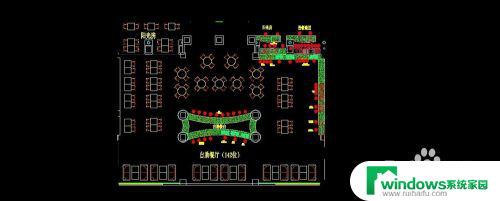
以上就是关于CAD软件能否进行截图的全部内容,如果您遇到这种情况,您可以按照以上方法解决,希望这些方法能对您有所帮助。